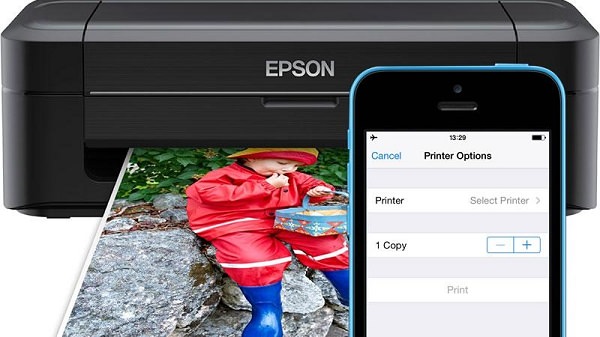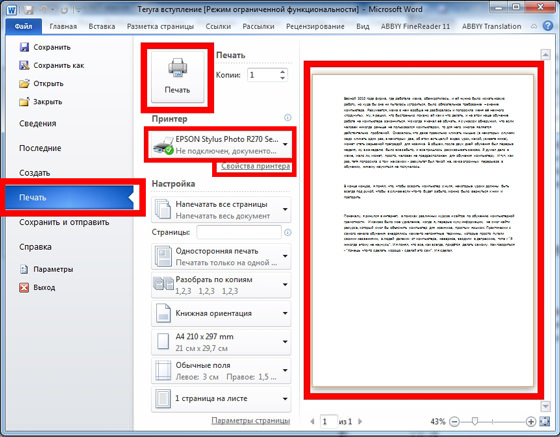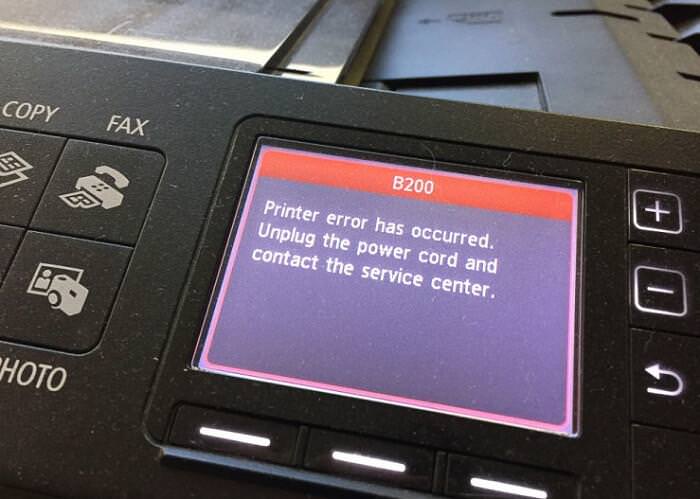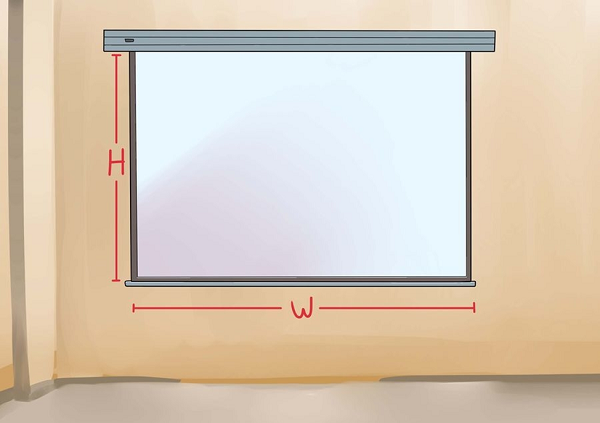Сучасні технології дозволяють роздрукувати будь-яку інформацію без комп’ютера, від простого текстового документа до повноцінного кольорового знімка. Головне, щоб нарівні зі смартфоном, аналогічну функцію підтримував і ваш принтер. Розглянемо докладніше, як роздрукувати з телефону на принтер, і які корисні програми можна для цього використовувати.
Яку інформацію можна роздрукувати зі смартфона або планшета
Обмежити сучасний смартфон при наявності актуального принтера здатна тільки фантазія. Існують різні способи підключення вашого гаджета до печатающему пристрою. Якщо у вас є можливість підключення через Wi-Fi (на обох пристроях), то не знадобиться навіть мережевий шнур, достатньо буде встановленої програми. У такому разі роздрукувати файл можна буде навіть дистанційно.
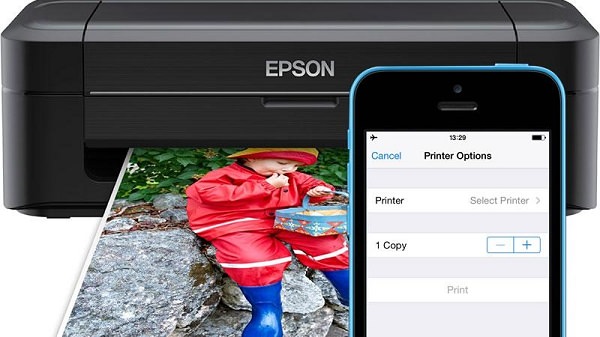
Через хмару можна передати такий же перелік медіа інформації, що і по дроту:
- текстовий документ;
- цифрове фото;
- архів (формату .zip .rar тощо, які містять матеріали для друку).
Всі актуальні операційні системи на сьогоднішній день (Android, IOS, W10) підтримують можливість дротової і бездротової передачі даних на друкувальні пристрої, включаючи так зване розшарювання і синхронізацію через хмару.
Існує кілька способів підключити ваш смартфон або планшет до принтера. Зупинимося більш докладно на кожному з них.